8 melhores maneiras de parar anúncios pop-up no Android
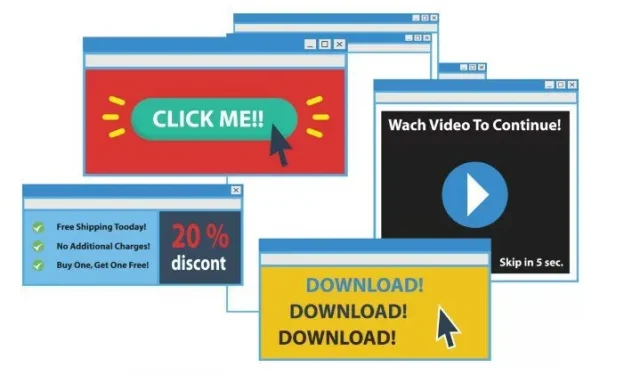
Quando os anúncios começam a aparecer nas telas do Android, eles são recebidos com toda a fúria que merecem. Ao contrário dos anúncios do Super Bowl, esses pop-ups podem ser potencialmente perigosos. Eles podem causar problemas, interromper o telefone ou indicar que o sistema telefônico foi invadido.
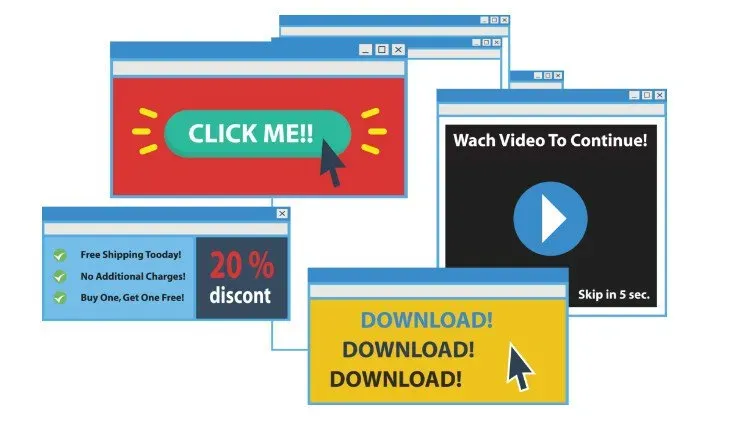
Bloquear anúncios é simples se você tiver o know-how. Como o bloqueio de anúncios é um pouco diferente dependendo do navegador da Web que você está usando, aqui está um guia passo a passo. Continue lendo e descubra como desabilitar anúncios pop-up no Android.
Como detectar e interromper anúncios pop-up no Android?
Existem vários sinais de que você está lidando com um pop-up malicioso. Se um ou mais deles se aplicar, os anúncios pop-up podem ser mais do que apenas anúncios.
- Ele afirma que você ganhou uma grande quantia de dinheiro na loteria. E você é aquele que nunca comprou um bilhete de loteria na vida.
- Ele finge ser um representante de agências governamentais. Não é o estilo deles, especialmente se você foi “pego” baixando ou assistindo material NSFW.
- Ele contém erros de digitação, pontos de exclamação, caracteres estranhos e tipografia não profissional. Se pop-ups aleatórios em seu dispositivo Android tiverem esta aparência, atualize as configurações do seu navegador móvel e proteja-se com um poderoso software antivírus.
- Ele preenche sua tela. Tomar cuidado! Os botões Fechar e Minimizar têm maior probabilidade de abrir um link do que executar uma ação sugerida. Se isso acontecer, execute uma verificação de segurança o mais rápido possível.
- Há um número de telefone ou site questionável. O Google exibirá anúncios pop-up em uma nova janela.
Melhores métodos para interromper anúncios pop-up em navegadores Android
- Desativar anúncios pop-up no Opera
- Desativar anúncios pop-up no Google Chrome
- Desativar anúncios pop-up no Mozilla Firefox
- Desativar anúncios pop-up no Microsoft Edge
- Bloqueando anúncios pop-up no navegador Samsung
- Aplicativos de terceiros para bloquear anúncios pop-up no Android
- Pop-ups na tela inicial
- Desinstale qualquer iniciador ou aplicativo de terceiros.
1. Desative os anúncios pop-up no Opera
O navegador Opera facilita o bloqueio de todos aqueles anúncios pop-up desagradáveis e redirecionamentos que o incomodam ao longo do dia. Por padrão, o bloqueador de pop-up está ativado. No entanto, você pode verificar novamente para garantir que pop-ups e redirecionamentos sejam evitados com segurança.
Para bloquear pop-ups e redirecionamentos no navegador Opera, siga estas etapas:
- Em um PC, abra o navegador Opera.
- Na barra lateral, selecione o ícone de engrenagem de configurações.
- Ícone de engrenagem nas configurações do Opera
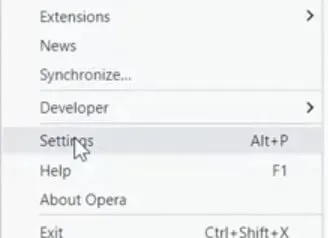
- Você será levado para a página de configurações do Opera.
- A área de configurações avançadas está na parte inferior da página.
- Navegue até a seção “Privacidade e segurança” da seção “Avançado”.
- Para ir para a guia Configurações do site, clique nela.
- Role para baixo até a seção “Conteúdo”, selecione “Pop-ups” e redirecione no menu suspenso.
- Nas configurações do site Opera, vá para a seção “Pop-ups e redirecionamentos”.
- Ele abrirá uma janela pop-up e o redirecionará para uma nova página.
- Para desativar pop-ups e redirecionamentos no Opera, desative a alternância.
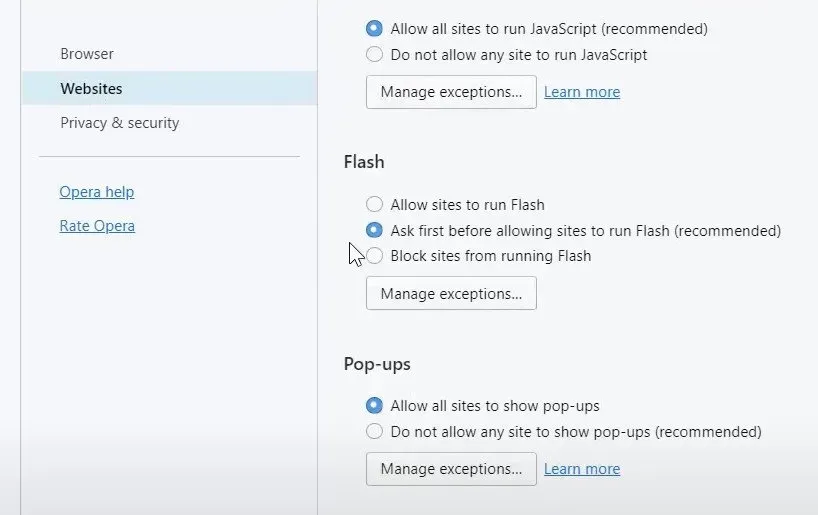
- Você também pode adicionar sites específicos à área de bloqueio para impedir o acesso a sites nos quais não confia.
- Mesmo que os pop-ups sejam permitidos, os sites listados na seção “Bloquear” os desativarão por padrão.
- Para evitar que pop-ups apareçam, clique em “Adicionar” e insira a URL do site.
- Verifique se você pode interromper os anúncios pop-up no Android ou não.
2. Desative os anúncios pop-up no Google Chrome
A maneira mais fácil de começar é verificar se você está usando a versão mais recente do Chrome. Verifique as atualizações disponíveis em seu navegador acessando chrome:/settings/help, pois as versões mais recentes têm melhores opções de bloqueio de pop-up.
Etapas básicas para gerenciar o bloqueador de pop-ups no Chrome:
- No menu do Chrome, clique em Configurações.
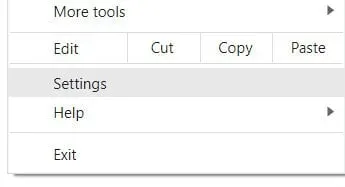
- Digite “pop-ups” na barra de pesquisa.
- Selecione “Configurações do site” no menu suspenso.
- Role para baixo até a seção “Pop-ups e redirecionamentos” e clique nela.
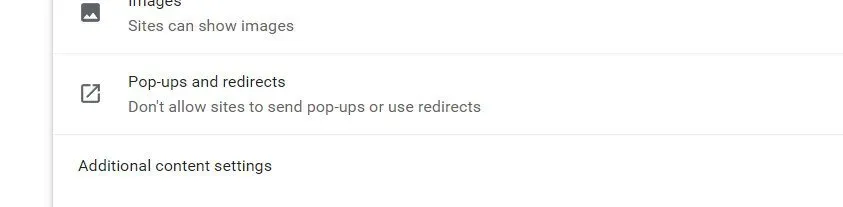
- Ative Bloqueado para pop-ups e redirecionamentos ou remova as exceções.
- Verifique se você pode interromper os anúncios pop-up no Android ou não.
3. Desative os anúncios pop-up no Mozilla Firefox
Primeiro, abra um navegador para desativar o bloqueador de pop-up no Firefox em um computador Windows, Mac, Linux ou Chromebook.
- Clique nas três linhas horizontais no canto superior direito do Firefox.
- Selecione “Configurações” no menu que aparece.
- No menu do Firefox, vá para Opções.
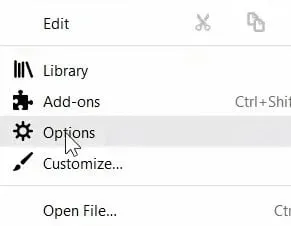
- Clique em “Privacidade e segurança” na barra lateral esquerda da página de configurações.
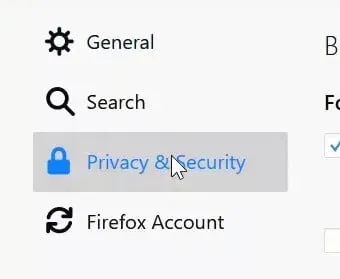
- Role para baixo até a área “Permissões” no painel direito. Desative a opção “Bloquear pop-ups” na parte inferior.
- Desative a opção “Bloquear janelas pop-up”.
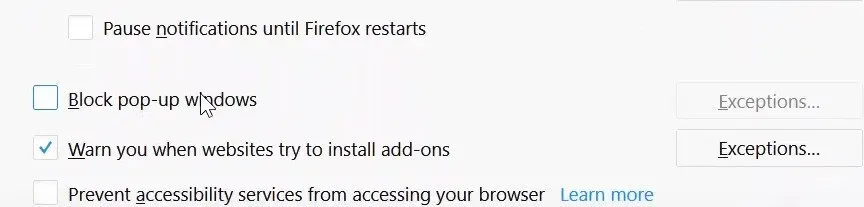
- O bloqueador de pop-up integrado no Firefox está desativado. Quando você visita um site, agora ele pode exibir pop-ups.
- Verifique se você pode interromper os anúncios pop-up no Android ou não.
Como permitir exceções de pop-up no Firefox?
Deixe o bloqueador de pop-up ativado e clique no botão “Exceções” à direita desta opção em vez de desmarcar a caixa ao lado de “Bloquear pop-ups” conforme descrito acima.
- Uma janela será aberta com a opção de adicionar um endereço de site. Digite ou cole o URL de qualquer site onde deseja que os pop-ups apareçam.
- Permitir está sob o URL do site. O status do pop-up do site será definido como “Permitir” na caixa abaixo.
- Salve suas alterações clicando no botão Salvar.
- Os pop-ups agora devem aparecer em todos os sites adicionados à lista de Exceções, mas devem ser bloqueados em todos os outros sites.
4. Desative os anúncios pop-up no Microsoft Edge
Primeiro, inicie o Edge para desativar o bloqueador de pop-up no Edge em um computador Windows, Mac, Linux ou Chromebook.
- Clique nos três pontos no canto superior direito do Edge.
- Selecione “Configurações” no menu que aparece.
- No menu de três pontos, selecione Configurações.
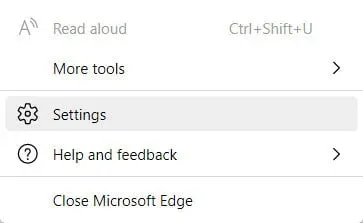
- Clique em “Cookies e permissões do site” na barra lateral esquerda da página “Configurações”.
- Clique em “Pop-ups e redirecionamentos” em “Todas as permissões” no painel direito.
- No campo “Todas as permissões”, selecione “Pop-ups e redirecionamentos”.
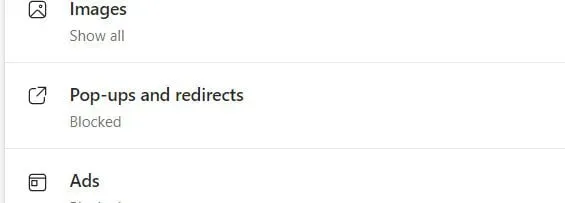
- Desative a opção “Bloquear” na parte superior da página “Pop-ups e redirecionamentos”.
- Verifique se você pode interromper os anúncios pop-up no Android ou não.
5. Bloqueie anúncios pop-up no navegador Samsung
Alguns navegadores da web exigem um download adicional para bloquear pop-ups. Samsung Internet oferece aos usuários várias soluções confiáveis. No entanto, os complementos não são suportados por todos os navegadores Android. Siga as instruções abaixo se o seu navegador da Web padrão fizer isso.
- Toque nas três linhas horizontais no canto inferior direito de um aplicativo de internet para abri-lo.
- Selecione “Complementos” no menu suspenso.
- Toque no símbolo de download ao lado de um dos bloqueadores de pop-up. Você também pode ativar o bloqueio de anúncios para Samsung.
- O bloqueador de pop-up é ativado automaticamente após a instalação, então você não deve mais ter problemas com anúncios irritantes.
- Verifique se você pode interromper os anúncios pop-up no Android ou não.
6. Aplicativos de terceiros para bloquear anúncios pop-up no Android
Vários aplicativos confiáveis de terceiros estão disponíveis para download gratuito na Google Play Store. Eles ajudam a reduzir os anúncios pop-up.
Painel publicitário
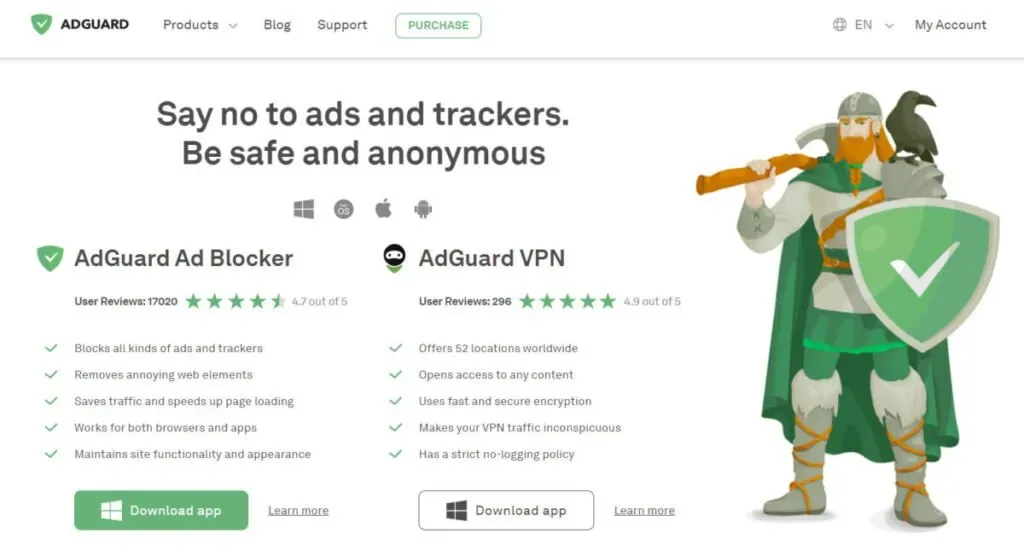
Funções:
- O AdGuard finalmente acabará com banners intrusivos, pop-ups e anúncios em vídeo.
- O AdGuard protege suas informações de uma variedade de rastreadores e analisadores de atividade que fervilham na Internet.
- Como um mac em uma tempestade, nossa VPN protegerá seus dados e lhe dará privacidade perfeita.
- Você pode evitar phishing, sites fraudulentos e ameaças de vírus.
- Dar aos seus filhos acesso a conteúdo impróprio e adulto on-line é uma boa maneira de mantê-los seguros.
Adblock Plus
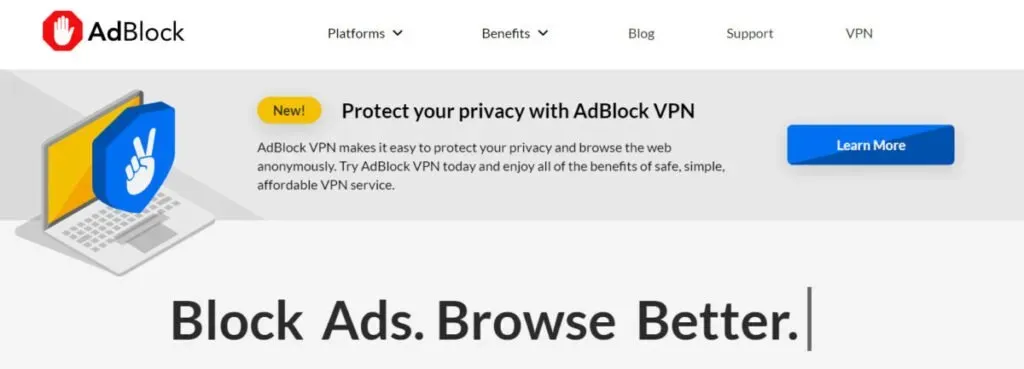
Funções:
- Adblock Plus é um dos melhores bloqueadores de anúncios para Android.
- A publicidade no Facebook, YouTube e no resto da Internet está sendo descontinuada.
- Impeça que rastreadores e anúncios o sigam online.
- Reduza a quantidade de dados usados por anúncios e rastreadores para melhorar o desempenho.
- A remoção de anúncios aumenta significativamente a velocidade de carregamento do site.
7. Pop-ups na tela inicial
Alguns aplicativos da Google Play Store bombardeiam seu smartphone com anúncios e notificações, impossibilitando o recebimento de chamadas ou o uso de outros aplicativos. Se o aplicativo for gratuito, ele depende desses anúncios para gerar receita e manter o aplicativo gratuito.
Como os anúncios só aparecem quando você está navegando na Internet, os pop-ups da tela inicial são diferentes daqueles discutidos acima. Este adware aparece não importa o que você faça no seu telefone.
Alterações no layout da tela inicial e anúncios que aparecem durante a navegação em seu smartphone são sinais de que esse é o caso. Na maioria dos casos, não há como bloquear anúncios. Seria útil se você removesse o terrível software do seu smartphone.
- Examine os programas que você instalou recentemente. Para acessar a Google Play Store, vá até o canto superior direito e clique nas três linhas horizontais.
- Para visualizar uma lista cronológica dos aplicativos que você baixou, vá para Meus jogos e aplicativos.
- Aplicativos criados por desenvolvedores desconhecidos devem ser examinados. Em particular, procure um aplicativo utilitário.
- Encontre quaisquer “lançadores” que você possa ter instalado.
- Os lançadores são úteis para personalizar seu telefone, mas geralmente estão cheios de anúncios.
- Verifique se você pode interromper os anúncios pop-up no Android ou não.
8. Remova qualquer iniciador ou aplicativo de terceiros.
Você pode ter baixado um lançador. Se isso for um problema, você precisa fazer o seguinte antes de desinstalar o aplicativo:
Pode ser difícil descobrir quais aplicativos estão causando anúncios e pop-ups. Normalmente, são lançadores, aplicativos utilitários, como maçaricos e bloqueadores de chamadas.
- Acesse as configurações do seu smartphone e clique em “Aplicativos”.
- Toque nos três pontos verticais no canto superior direito e selecione Aplicativos padrão.
- Selecione “Tela inicial” e vá para a tela inicial padrão do seu dispositivo.
- Depois disso, volte para “Configurações” e remova o iniciador da área “Aplicativos”.
- Verifique se você pode interromper os anúncios pop-up no Android ou não.
Conclusão
Uma das coisas mais irritantes sobre navegar na web são os anúncios pop-up intrusivos. Os pop-ups podem distrair, criar erros de sistema e até levar a infecções. A menos que você goste de anúncios, não há muitos motivos para permitir pop-ups em seu dispositivo Android. Felizmente, anúncios indesejados podem ser bloqueados. Para se livrar dos anúncios pop-up no Android, experimente todas as opções listadas acima.
Perguntas frequentes
Por que de repente estou recebendo anúncios pop-up no meu telefone Android?
Os anúncios pop-up não têm nada a ver com o telefone. Aplicativos de terceiros os trazem para o seu telefone. A publicidade é uma fonte de renda para os desenvolvedores de aplicativos. E o desenvolvedor ganha mais dinheiro à medida que mais anúncios são exibidos.
Como faço para bloquear anúncios pop-up no meu telefone?
Vá para a página de configurações do site. No Chrome, vá para “Configurações do site” e role para baixo. Popups e redirecionamentos podem ser encontrados. Desative pop-ups e redirecionamentos na guia Pop-ups e redirecionamentos. Vá para a seção Anúncios. Retorne ao menu de configurações do site. Desative os anúncios clicando em “Publicidade”.
Por que os anúncios continuam aparecendo no meu telefone Android?
Aplicativos de terceiros os trazem para o seu telefone. A publicidade é uma fonte de renda para os desenvolvedores de aplicativos. E o desenvolvedor ganha mais dinheiro à medida que mais anúncios são exibidos. Isso explica por que alguns deles são tão tenazes.
Como parar os anúncios no meu Samsung?
Selecione Privacidade no menu de configurações. Selecione Serviço de configuração no menu suspenso. Configure este telefone e a publicidade personalizada e o marketing direto podem ser desativados. Volte para suas configurações de privacidade e selecione “Publicidade” no menu suspenso. Desative a personalização de anúncios ativada.



Deixe um comentário